win10和xp双系统安装教程 电脑装XP、WIN10双系统步骤
win10和xp双系统安装教程,在如今的科技时代,电脑操作系统的选择变得尤为重要,WIN10和XP作为两个备受欢迎的操作系统,各自具有独特的优势和特点。而对于一些用户来说,他们可能需要同时安装这两个系统,以满足不同需求。如何实现电脑的WIN10和XP双系统安装呢?本文将为大家介绍一套简单易行的安装教程和步骤,帮助大家轻松实现电脑装XP、WIN10双系统。无论是追求高效率的WIN10还是喜欢XP的稳定性,都能满足您的需求。
操作方法:
1.打开PE软件

2.选择从U盘启动进入win8PE

3.E盘重新分区(大家自行找个盘来),充分利用硬盘。避免win扫硬盘,如图打开DGM,在E盘右键删除分区(建议E盘),不想重新分区的同学跳过
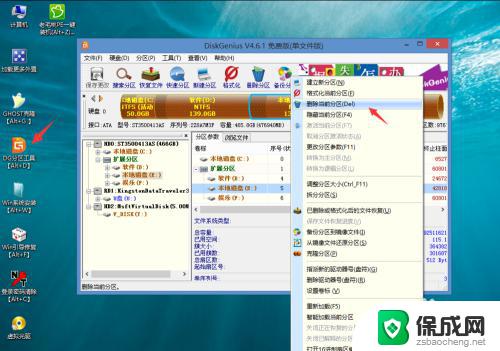
4.然后分区变绿了,在上面右键新建分区,第一个50G做系统用,剩下的再右键分做一个区
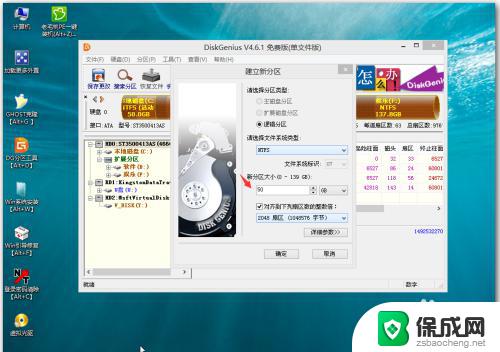
5.分完之后多了两个分区E\G,直接点左上角保存更改,提示格式化刚才分的两个区,点确定就好
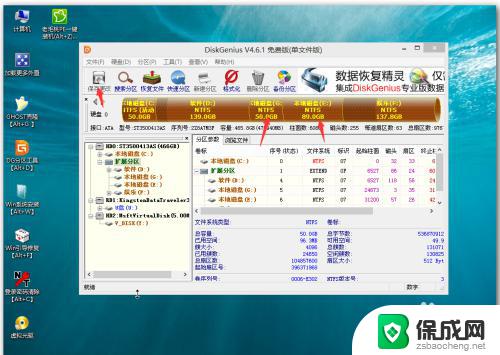
6.分完区打开一键装机如图选择WIN7系统(就是你下载好存放的地方找到系统镜像),选择安装到重新分区50G大小的E盘(一定要选。不选默认C盘,那就把你现在的win10干掉了)
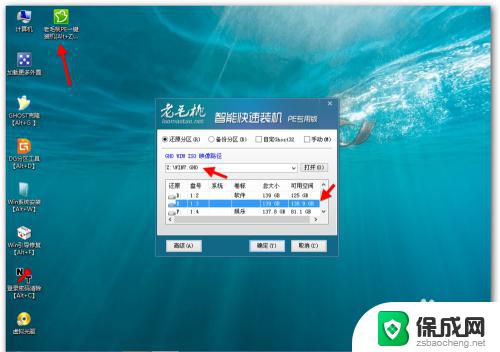
7.然后选择“是”
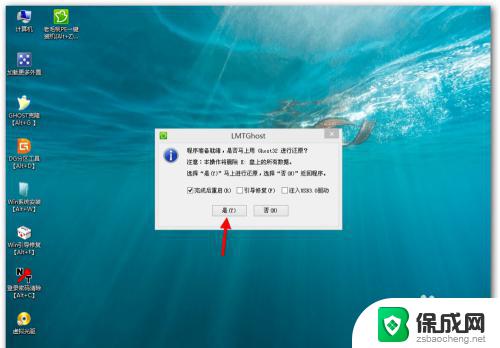
8.然后等待进度条走完
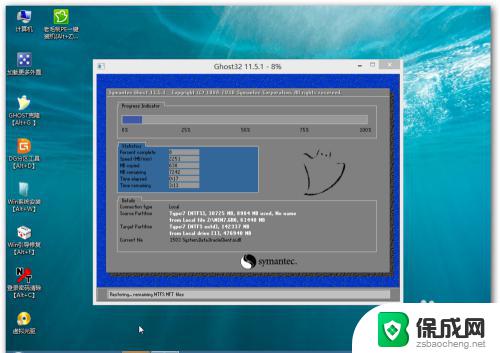
9.然后选择“否”,这一步很关键,进度条走完会自动弹出,不否就会重启电脑,但是这样是直接进win10系统的,不会安装win7。
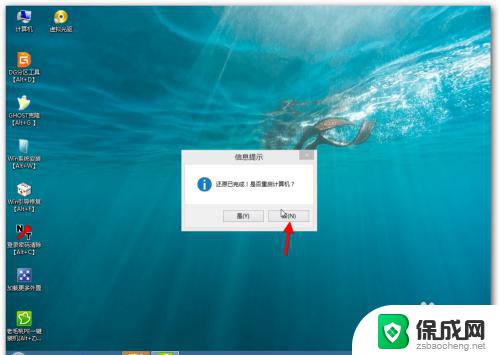
10.然后打开win引导修复,选择【1.自动修复】、
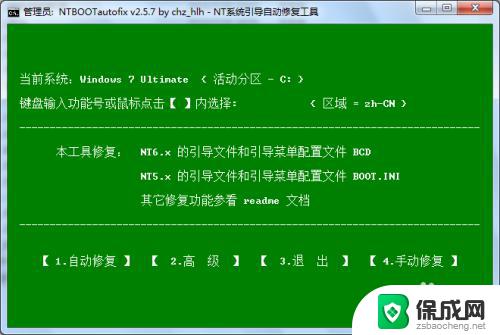
11.然后你会慢慢看到了win7引导修复成功了,最后点击【退出】
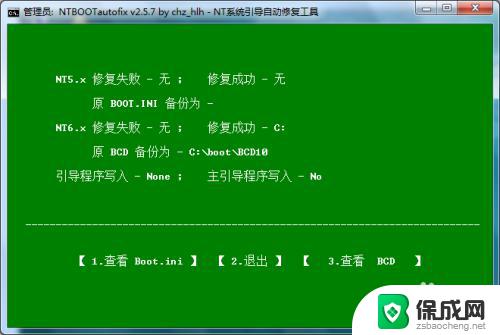
12.重启电脑,你就会看到系统选择了,我们选择win7
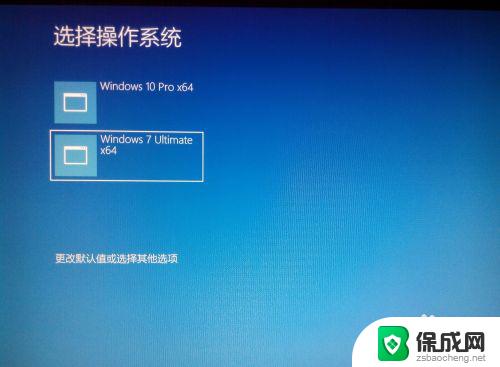
13.然后出现安装系统界面,可能会出现如下界面。不用理会,扫描硬盘的(重新分区用下面更新过的win7就没有扫硬盘了),扫完就进入安装界面了,也可以不用理会,给它自己装完,电脑会自动重启
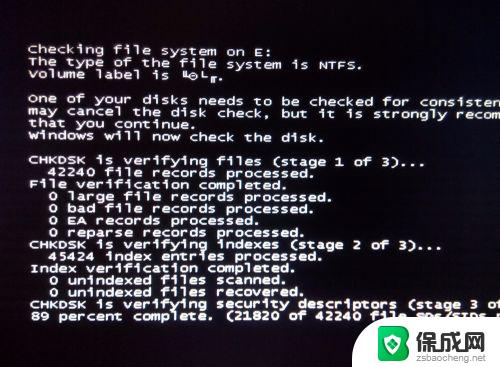
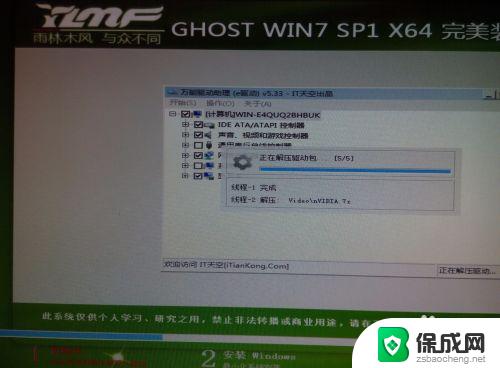
14.装完之后自动重启继续选择win7系统,然后就可以看到熟悉的win7界面了!!这个WIN7确实不错,流畅纯情!E盘是重新分区后的E盘了!
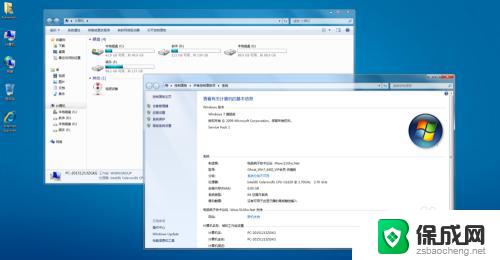
15.最后附上“系统引导修复”工具下载地址:http://pan.baidu.com/s/1qYSt3ys
这就是Win10和XP双系统安装教程的全部内容,如果您还有疑问,可以按照小编的方法进行操作,希望这篇文章能够帮助到大家。
win10和xp双系统安装教程 电脑装XP、WIN10双系统步骤相关教程
-
 win10下安装win7双系统安装 win10电脑如何安装win7双系统
win10下安装win7双系统安装 win10电脑如何安装win7双系统2024-05-07
-
 win10电脑怎么装双系统win7 win10如何实现win7双系统安装
win10电脑怎么装双系统win7 win10如何实现win7双系统安装2023-12-21
-
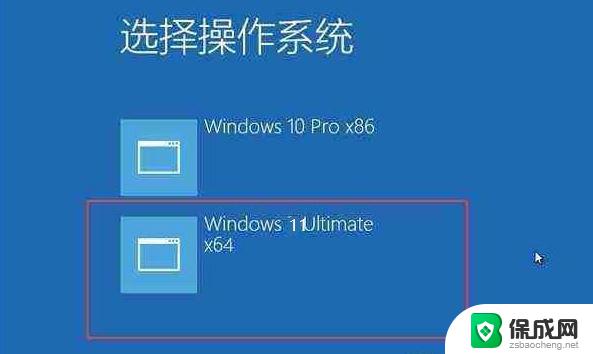 笔记本怎么装双系统win10win11 新买笔记本电脑系统安装步骤
笔记本怎么装双系统win10win11 新买笔记本电脑系统安装步骤2024-09-23
-
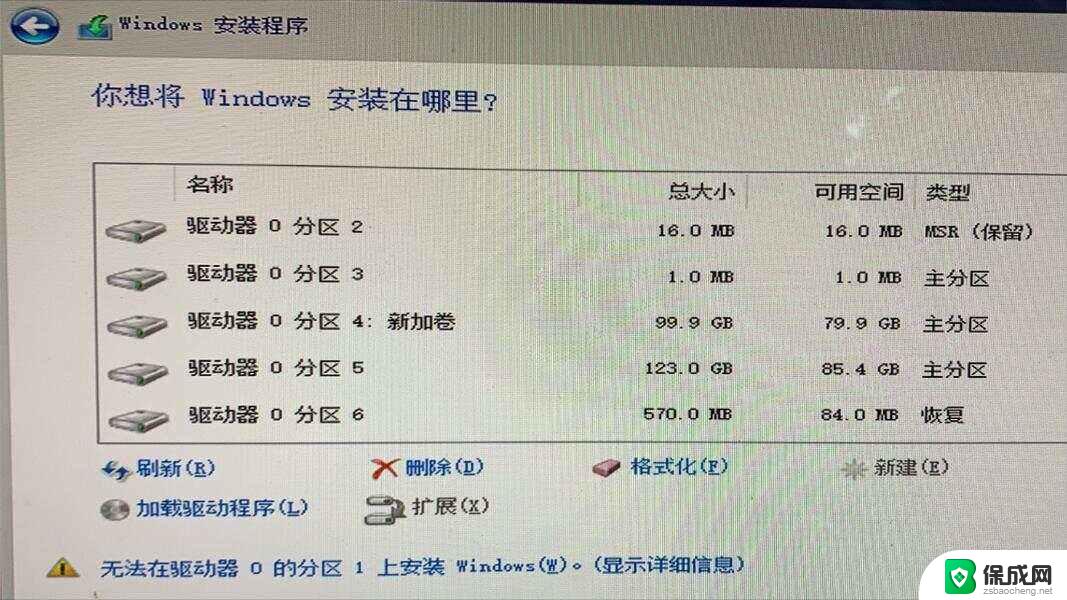 双硬盘的神州z7m怎么装win10系统 笔记本电脑装系统步骤详解
双硬盘的神州z7m怎么装win10系统 笔记本电脑装系统步骤详解2024-10-08
-
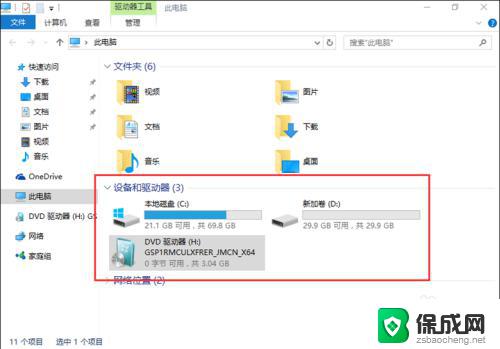 如何装windows双系统 电脑如何安装双系统
如何装windows双系统 电脑如何安装双系统2023-10-07
-
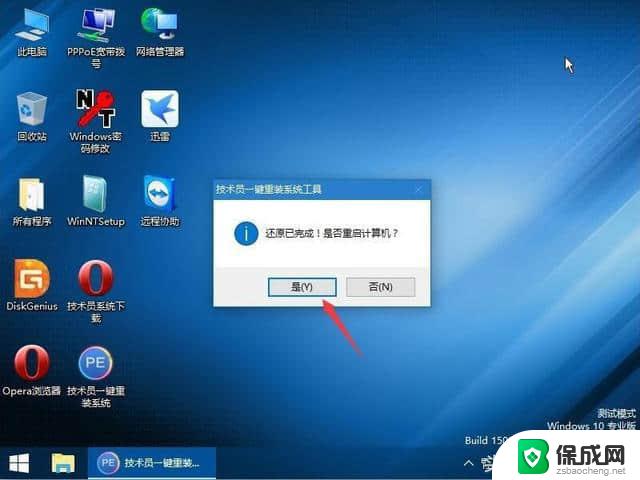 怎样从win10下安装win7 win10装win7双系统教程
怎样从win10下安装win7 win10装win7双系统教程2024-05-20
- windows双系统重装 win7/win10双系统安装注意事项
- windows和ubuntu共存 Windows和Ubuntu双系统安装步骤
- 优盘安装win7系统的详细步骤 U盘安装Win7系统详细教程
- 笔记本电脑能装两个系统吗 电脑如何安装双系统
- 下载安装百度输入法 电脑上输入法安装步骤
- 安装windows 10之后怎么没有网络了 重装完win10后无法联网怎么处理
- win系统怎么装字体 Win10字体安装步骤
- 笔记本重新安装系统windows还要购买吗 新买笔记本怎么设置
- 安装cad要关闭杀毒软件吗? CAD软件安装教程视频
- 惠普p1108打印机怎么安装 惠普p1108打印机驱动安装指南
系统安装教程推荐
- 1 下载安装百度输入法 电脑上输入法安装步骤
- 2 安装windows 10之后怎么没有网络了 重装完win10后无法联网怎么处理
- 3 惠普p1108打印机怎么安装 惠普p1108打印机驱动安装指南
- 4 win11安装.net framework 3.5安装失败 win11netframework3.5安装不了怎么解决
- 5 win11系统无法安装微信 微信安装失败怎么办
- 6 win11无法添加中文语言包 Windows11无法安装中文语言包提示错误怎么办
- 7 如何更改win11软件安装位置 Win11怎么改变软件安装位置
- 8 群晖磁盘 安装win11无法格式化 硬盘格式化失败怎么办
- 9 win11系统.net3.5安装不上 win11 netframework3.5安装不了怎么解决
- 10 双硬盘的神州z7m怎么装win10系统 笔记本电脑装系统步骤详解